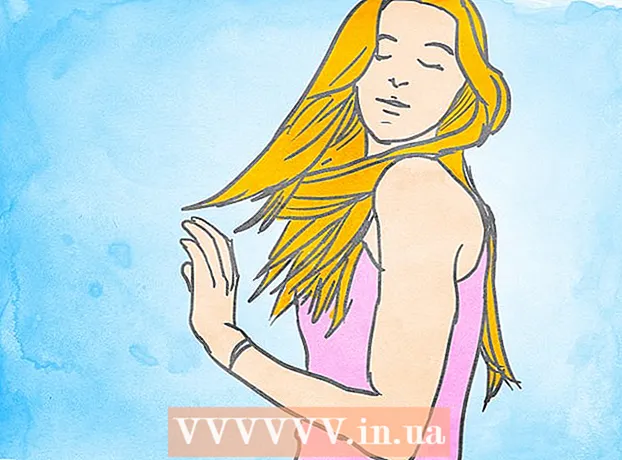Autor:
Robert Simon
Dátum Stvorenia:
21 V Júni 2021
Dátum Aktualizácie:
1 V Júli 2024

Obsah
Táto wikiHow vás naučí, ako blokovať automatické vyskakovacie okná (tiež známe ako vyskakovacie okná) na mobilných telefónoch alebo prehliadačoch. Vyskakovacie okná môžete blokovať v nastaveniach prehliadača Google Chrome, Firefox, Microsoft Edge, Internet Explorer a Safari. Ak nestačí iba zapnutie blokovania automaticky otváraných okien, môžete si nainštalovať ďalšie rozšírenia na blokovanie reklám vo svojom prehliadači.
Kroky
Metóda 1 z 9: Google Chrome v počítači
. Je to červená, žltá, zelená a modrá ikona aplikácie.
v hornej časti ponuky. Po kliknutí zmení farbu na šedú

. Prehliadač Chrome teda zablokuje väčšinu automatických vyskakovacích reklám na webe.- Ak je k dispozícii sivý prepínač, Chrome blokuje kontextové okná.
- Kliknutím na jednotlivé bloky môžete blokovať vyskakovacie okná z rôznych webov Pridať (Pridať) pod časťou ponuky „Blokované“ a zadajte adresu URL stránky, ktorej obsah chcete blokovať.
- Ak chcete povoliť vyskakovacie okná z konkrétnych webov, kliknite na ikonu Povoliť (Povoliť) a potom zadajte adresu URL stránky, na ktorej chcete zobraziť vyskakovacie okno.
Metóda 2 z 9: Chrome v telefóne
- Otvorte Chrome

. Klepnite na ikonu aplikácie Chrome s červenou, žltou, zelenou a modrou guľou. - Kliknite na tlačidlo obrázka ⋮ v pravom hornom rohu obrazovky. Zobrazí sa rozbaľovacia ponuka.
- Kliknite nastavenie v dolnej časti rozbaľovacej ponuky.
- Kliknite Nastavenia obsahu blízko stredu stránky Nastavenia.
- V systéme Android klepnite na Nastavenia stránok (Inštalačná stránka).
- Kliknite Blokovať vyskakovacie okná (Blokovať vyskakovacie okná) v hornej časti obrazovky.
- V systéme Android klepnite na Vyskakovacie okná v dolnej časti obrazovky.
- Kliknutím na biely prepínač „Blokovať automaticky otvárané okná“ v hornej časti obrazovky zmeníte jeho farbu na modrú. Automatické kontextové okná budú blokované.
- V systéme Android klepnite na farebný prepínač Vyskakovacie okná

sivé, potom bude vyskakovacie okno zakázané.
- V systéme Android klepnite na farebný prepínač Vyskakovacie okná
Metóda 3 z 9: Firefox na pracovnej ploche
ak to zmeníte na zelenú, Firefox zablokuje väčšinu automaticky otváraných okien. reklama
Metóda 5 z 9: Firefox v systéme Android
- Otvorte Firefox. Kliknite na ikonu aplikácie Firefox s oranžovou líškou omotanou okolo modrej gule.
- Kliknite na vyhľadávací panel v hornej časti obrazovky Firefoxu.
- Prejdite na konfiguračnú stránku. Import o: konfigur potom kliknite Vyhľadávanie (Hľadanie) dobré ⏎ Návrat na klávesnici.
- Ak sa na vyhľadávacom paneli niečo nachádza, vymažte to skôr, ako to napíšete o: konfigur.
- Klepnite na textové pole „Hľadať“ pod vyhľadávacou lištou v hornej časti obrazovky.
- Nájdite blokovania automaticky otváraných okien. Import dom.disable_open_during_load a čakať na možnosti dom.disable_open_during_load objaviť sa.
- Vyberte blokovanie automaticky otváraných okien. Kliknite na položku dom.disable_open_during_load rozširovať ďalej. Na ľavej strane obrazovky by ste mali vidieť stav blokovania automaticky otváraných okien (zvyčajne „pravý“).
- Ak je stav „nepravý“, prehliadač Firefox momentálne blokuje reklamy.
- Kliknite Prepnúť v pravom dolnom rohu sekcie blokovania automaticky otváraných okien. Stav blokovania automaticky otváraných okien sa zmení z „true“ na „false“, čo znamená, že je blokovanie automaticky otváraných okien aktívne.
- Aj keď je však blokovanie automaticky otváraných okien povolené, nebudú blokované všetky kontextové okná.
Metóda 6 z 9: Microsoft Edge
aby to zazelenalo
. Edge zablokuje veľa internetových kontextových okien. reklama
Metóda 7 z 9: Internet Explorer
- Otvorte program Internet Explorer. Má svetlo modrú ikonu „e“ so žltým pruhom okolo.
- Kliknite na položku Nastavenia
. Toto tlačidlo v tvare ozubeného kolieska sa nachádza v pravom hornom rohu okna. Zobrazí sa rozbaľovacia ponuka.
. Kliknite na ikonu aplikácie Nastavenia s ozubeným kolieskom v sivom ráme.
- Posuňte sa nadol a kliknite Safari blízko stredu stránky Nastavenia.
- Posuňte sa nadol do sekcie „VŠEOBECNÉ“ blízko stredu stránky Safari.
- Kliknite na biely prepínač „Blokovať vyskakovacie okná“
sa nachádza v sekcii „VŠEOBECNÉ“. Keď sa zmení na zelenú
To znamená, že prehliadač iPhone Safari začal blokovať vyskakovacie okná.
- Ak je prepínač zelený, Safari blokuje vyskakovacie okno.
Rada
- Niektoré webové stránky budú vyžadovať povolenie na otváranie automaticky otváraných okien, keď je zapnutá funkcia blokovania automaticky otváraných okien (napríklad ak sa pokúsite otvoriť prepojený obrázok).
Výstraha
- Zakázanie automaticky otváraných okien vám zabráni v otváraní konkrétnych odkazov alebo v prijímaní oznámení z určitých webových stránok.